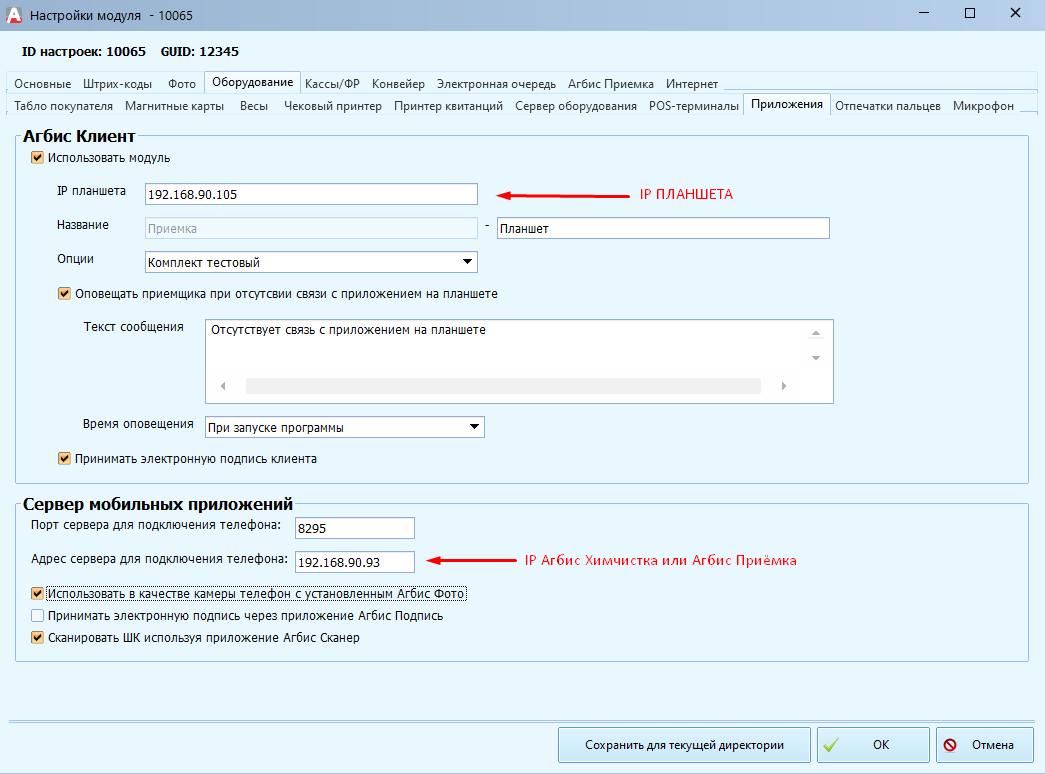Подключение модуля Агбис Клиент к модулю Агбис Химчистка/Агбис Приёмка
Сначала нужно обеспечить локальное соединение планшета и компьютера с программой Агбис Химчистка/устройства с приложением Агбис Приёмка. Это можно реализовать с помощью Wi-Fi роутера и подключить оба устройства к одной сети.
Для стабильного подключения IP планшета потребуется сделать постоянным. Для этого нужно перейти в настройки Wi-Fi подключения на планшете и задать для него статический IP, либо прописать этот IP в настройках роутера.
Также у Вас на мобильном устройстве должен быть установлен модуль «Агбис Клиент», его можно загрузить из Google Play.
Учитывайте, что модуль будет работать только в том случае, если Вы предварительно запросите лицензию на этот модуль через обращение на сайте Agbis.ru.
После этого потребуется проверить IP планшета, это можно сделать в настройках планшета по пути «Настройки» —> «Об устройстве» —> «Общая информация» (на различных версиях Android этот путь может отличаться)
По пути: «Глобальные опции» → «Личный кабинет» нужно в настройку «Языки перевода контента» добавить те языки, которые Вам потребуются для работы. Данную настройку важно указать даже если Вы используете только свой язык, в ином случае название услуг не появятся в модуле.
После того, как IP планешета получен, необходимо заполнить локальные настройки. Для этого достаточно:
Для подключения к модулю Агбис Химчистка:
- Зайти в программу Агбис Химчистка под пользователем с правами администратора
- Открыть раздел «Файл» —> «Локальные настройки» —> «Оборудование» —> «Приложения»
- Выставить соответствующие настройки в разделе Агбис Клиент:
- Включить опцию «Использовать модуль»
- Ввести ранее найденный IP планшета
- Выбрать «Опции для планшета»
- Установить опции для оповещения об отключении планшета
- Если на планшете будет приниматься электронная подпись, то настройку «Принимать электронную подпись клиента» так же нужно активировать.
- Сохранить настройки и перезапустить программу
- После этого перезапустить приложение на планшете
Для подключения к модулю Агбис Приёмка:
- Зайти в программу Агбис Химчистка под пользователем с правами администратора
- Открыть раздел «Сервис» —> «Администрирование» —> «Управление локальными настройками»
- Включить поиск «По ID настроек» и ввести в поле поиска ID настроек модуля Агбис Приёмка. Как узнать ID настроек
- В отфильтрованном столбце настроек щёлкнуть дважды по любому полю для перехода к окну настроек и перейти к разделу «Оборудование» —> «Приложения»
- Выставить соответствующие настройки в разделе Агбис Клиент:
- Включить опцию «Использовать модуль»
- Ввести ранее найденный IP планшета
- Выбрать «Опции для планшета»
- Установить опции для оповещения об отключении планшета
- Если на планшете будет приниматься электронная подпись, то настройку «Принимать электронную подпись клиента» так же нужно активировать. Не забыть выключить опцию «Принимать подпись на устройстве» на вкладке «Агбис Приёмка»
- Сохранить настройки и перезапустить программу
- Перезапустить приложение Агбис Приёмка
- После этого перезапустить приложение на планшете